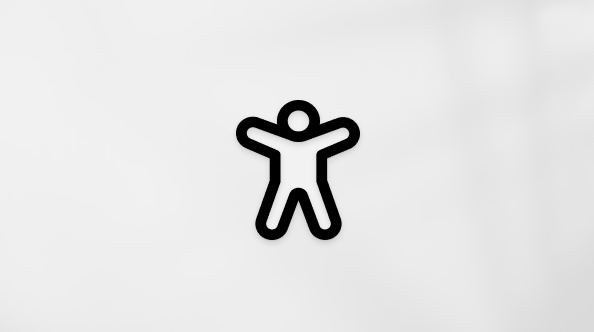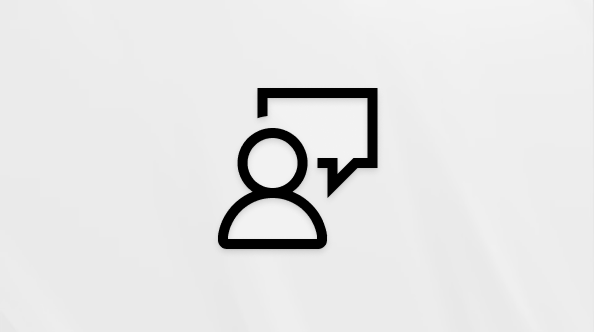Outlook.com’da ileti oluşturmak için Yeni’yi seçip iletinizi hazırlamanız ve Gönder’i seçmeniz yeterlidir. Yanıtla veya Tümünü Yanıtla’yı seçerek aldığınız e-posta iletisini yanıtlayın ya da İlet’i seçerek bu iletiyi başka kişilere iletin.
Not: Outlook.com hesabınızdan e-posta gönderemiyorsanız, bkz. Outlook.com e-posta göndermeme izin vermeyecek.
-
Sayfanın üst kısmında Yeni ileti’yi seçin.
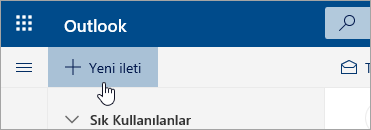
-
Kime satırına, iletiyi alacak kişinin adını veya e-posta adresini girin.
Not: Yeni e-posta oluşturup Kime veya Bilgi düğmelerine tıklandığında kişi listesi bazı müşteriler tarafından görüntülenemiyor. Bu, bilinen bir sorundur. Adları seçebilmek için Kime veya Bilgi satırlarına yazmaya başlayın, böylece ilgili kişileriniz görüntülenir.
-
Konu ekleyin satırına, iletinizin konusuyla ilgili kısa bir açıklama girin.
-
İletinize dosya iliştirmek için Ekle’yi seçin.
İletinize dosya ekleme hakkında daha fazla bilgi için bkz. Outlook'ta e-postalara resim ekleme veya e-postalara dosya ekleme.
-
İletinizi yazın ve Gönder’i seçin.
E-posta göndermeyi ertelemenize ve e-posta iletinizin gönderileceği tarih ve saati seçmenize olanak tanıyan Daha sonra gönder özelliğini kullanıma sunacağız.
-
E-postanızı normal bir şekilde oluşturun
-
Gönder

-
İletinin gönderilmek üzere zamanlanmasını istediğiniz tarihi ve saati seçin
-
Gönder’i seçin.
Notlar:
-
İleti, gönderilmesi gerekene kadar Taslaklar veya Gönderilmiş Öğeler klasörünüzde (cihaza bağlı olarak) kalır. Gönderileceği zamana kadar bu iletiyi düzenleyip silebilirsiniz. Düzenledikten sonra yeniden Gönder > Daha sonra gönder’i seçmeniz gerekir.
-
İletinin gönderilmek üzere zamanlandığı sürede çevrimiçi olmanız gerekmez.
Notlar:
-
Bir kerede yalnızca bir iletiyi iletebilirsiniz.
-
bir iletiyi ilettiğinizde, özgün ileti posta kutunuzda kalır ve yeni alıcılara bir kopya gönderilir.
-
İleti listenizde iletmek istediğiniz iletiyi seçin.
-
İleti bölmesinin sağ üst köşesinde


-
İletinizi yazın ve Gönder’i seçin.
-
İleti listenizde yanıtlamak istediğiniz iletiyi seçin.
-
İleti bölmesinin sağ üst köşesinde



-
Yanıtınızı yazın ve Gönder’i seçin.
Not: Varsayılan olarak, özgün e-posta ve onun geçmişi siz bir iletiyi yanıtlarken görüntülenmez. Özgün e-postayı görüntülemek veya e-posta konusunu değiştirmek için ileti bölmesinin altındaki

-
Bilgi veya Gizli satırlarına alıcı eklemek için, Kime satırının sağ tarafında Bilgi’yi veya Gizli’yi seçin.
Not: Gizli satırındaki kişilerin adları, iletinin diğer alıcılarından gizlenir.
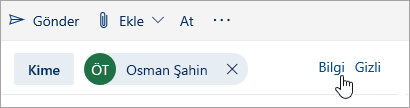
-
İletinin taslağını atmak için, ileti bölmesinin en altında At'ı seçin.
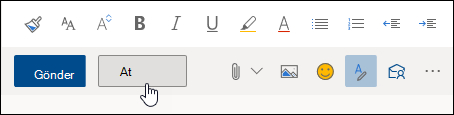
-
Tümünü Yanıtla ve Yanıtla Bir iletiyi yanıtladığınızda konu satırına RE: öğesinin eklendiğini görürsünüz. Özgün ileti, yeni iletinin altına eklenir.
Not: Özgün iletiye eklenmiş dosyalar yanıta eklenmez.
-
İletmek İletiyi ilettiğiniz zaman, alıcıya iletilen bir ileti aldığı konusunda uyarı vermek için konu satırına FW: ön eki eklenir. İletilen iletiye hem özgün ileti hem de özgün iletiye eklenmiş tüm ekler dahil edilir. İletilen iletinin metnini düzenleyebilir ve göndermeden önce ek iliştirebilir veya eklerini kaldırabilirsiniz.
-
Konu satırını değiştirme E-posta iletisini yanıtlarken veya iletirken, iletinin konu satırını değiştirebilirsiniz. Var olan konu satırını silip yenisini yazmanız yeterlidir.
Hala yardım gerekiyor mu?
|
|
Outlook.com'da destek almak için buraya tıklayın veya menü çubuğundan Yardım’ı seçin ve sorgunuzu girin. Kendi kendine yardım, sorununuzu çözmezse, aşağı kaydırarak Hala yardıma mı ihtiyacınız var?’a gidin ve Evet'i seçin. Outlook.com'da bizimle iletişim kurmak için oturum açmanız gerekir. Oturum açamıyorsanız buraya tıklayın. |
|
|
|
Microsoft hesabınız ve aboneliklerinizle ilgili diğer yardım için Hesap ve Faturalama Yardımı sayfasını ziyaret edin. |
|
|
|
Yardım almak ve diğer Microsoft ürün ve hizmetleriyle ilgili sorunları gidermek içinsorununuzu buraya girin. |
|
|
|
Outlook.com Topluluğu’na sorularınızı gönderin, topluluktaki tartışmaları izleyin ve bilginizi paylaşın. |
Ayrıca bkz.
Diğer addan veya farklı bir adresten e-posta gönderme